Вирус spigot что это
Рекламный вирус – это в интернете явление довольно часто встречающееся. Угрозы этого типа условно можно разделить на относительно безопасные (угонщики браузеров) и очень опасные (шпионы, вымогатели), которые способны блокировать работу системы разного рода сообщениями о том, что пользователь просматривал запрещенный контент, с последующим требованием уплаты какой-то суммы для разблокирования. Иногда они могут перехватывать пользовательские регистрационные данные некоторых сайтов или тех же социальных сетей и даже красть пароли, например от кредитных карт и т. д. Вирусы семейства PUP относятся и к тем, и к другим. Поэтому, как только были замечены первые признаки внедрения такого вируса и его воздействия на систему, необходимо срочно принимать меры. Но далеко не все средства защиты могут его определить, деактивировать или удалить с компьютера.
PUP.Optional: что это за вирус?
Прежде чем рассматривать сам вирус и методы его обезвреживания, следует разобраться со всей группой таких угроз. Вирусы семейства PUP являются потенциально нежелательными программами (английский термин Potentially unwanted program). Именно поэтому некоторые приложения, призванные обеспечить защиту персональных данных пользователя и компьютера в смысле воздействия на операционную систему, на стадии проникновения угрозы могут ее и не определять.
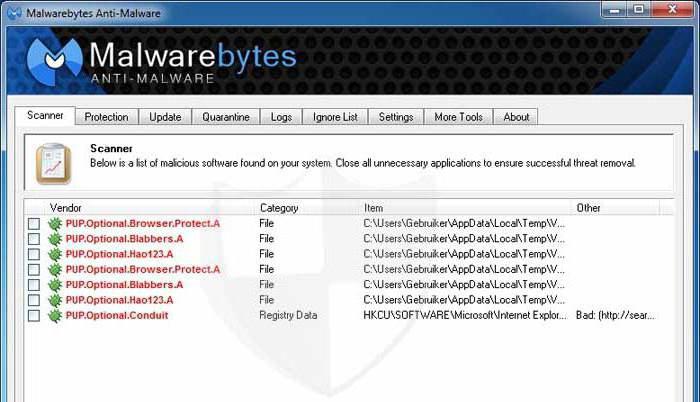
Разновидности угрозы
Если говорить о рассматриваемой угрозе, стоит учесть, что разновидностей этого вируса встречается достаточно много, но самыми распространенными считаются PUP.Optional.InstallCore и вариации RussAd, Distromatic, Ask и т. д.
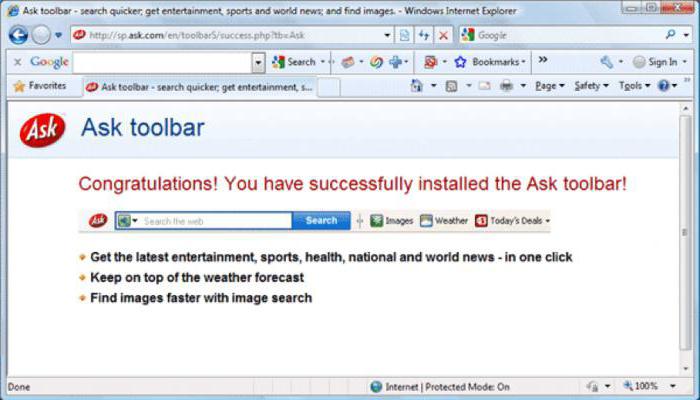
Первая модификация является чистой воды угонщиком браузера, который, если его не удалить вовремя, может трансформироваться в шпиона, который, кроме добавления в браузеры огромного количества рекламы, начинает активно использовать конфиденциальные данные пользователя. Вторая модификация имеет название PUP.Optional.RussAd. Что это за вирус? От первого он отличается тем, что деактивирует в браузерах надстройку AdBlock, которая отвечает за блокирование всплывающих окон, разного рода появляющихся меню, баннеров и пр. Надстройка отключается, вместо иконки появляется пустой значок, при нажатии на который в браузере выдается сообщение о том, что веб-страница недоступна.
Признаки воздействия на систему
Теперь непосредственно об угрозе PUP.Optional. Что это за вирус и как он воздействует на систему? Точно так же, как и все остальные угонщики.
Сначала в браузере изменяется стартовая страница и установленная по умолчанию поисковая система, затем даже при посещении безвредных ресурсов браузер наполняется рекламой и постоянно всплывающими баннерами, производится самопроизвольное перенаправление на другие сайты, вплоть до тех, которые содержат опасные угрозы, и замедляется скорость подключения к интернету.
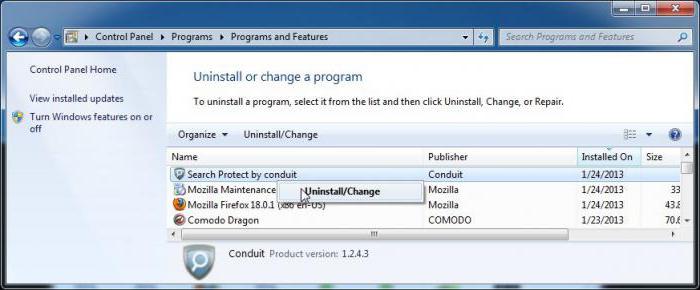
Но это только первые симптомы. Этот рекламный вирус в процессе внедрения в компьютерную систему устанавливает дополнительное программное обеспечение (обычно это апплеты Search Protect by conduit и WebCake 3.00), а также интегрирует дополнительные панели и надстройки в браузеры (Babylon Toolbar или разновидности под определенный браузер, например Babylon Chrome Toolbar). Таким образом, процесс обезвреживания вируса состоит именно в удалении всех этих компонентов.
Как удалить рекламный вирус с компьютера?
К сожалению, большинство антивирусных пакетов (за редким исключением) в борьбе с этой угрозой оказываются малоэффективными.
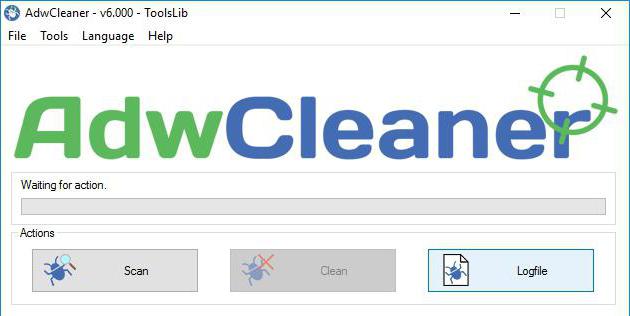
Поэтому в самом простом случае придется применять специализированные узконаправленные утилиты. Довольно неплохими средствами могут стать программные продукты Malwarebytes, например стационарный пакет Anti-Malware или портативная утилита AdwCleaner. А вот широко рекламируемую программу SpyHunter устанавливать не рекомендуется, хотя бы по причине того, что потом и от нее избавиться будет весьма проблематично.
Удаление средствами Windows
Теперь посмотрим, как удалить рекламный вирус с компьютера средствами системы, если сторонние программные средства защиты в виде сканеров не помогли. В Windows можно удалить компоненты угрозы PUP.Optional. Что это за вирус и какие дополнительные элементы были установлены, уже понятно.
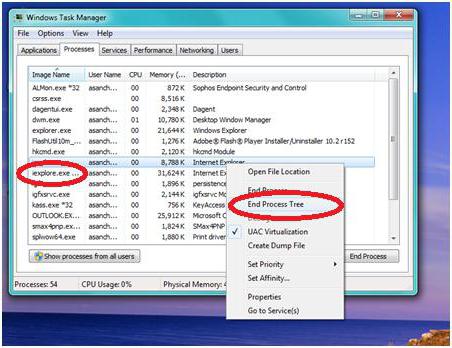
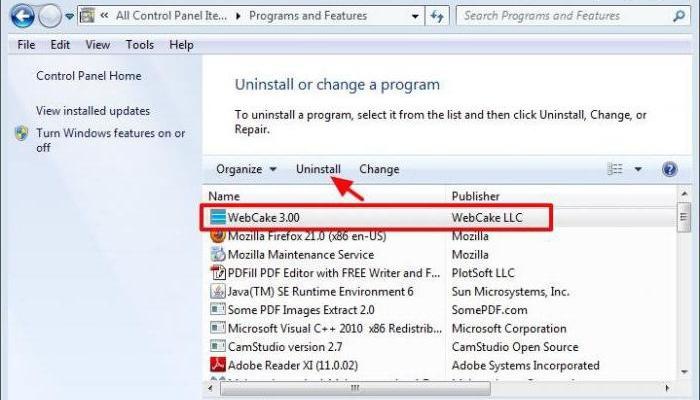
Для удаления этих компонентов лучше использовать сторонние средства вроде iObit Uninstaller, с уничтожением остаточных файлов и ключей системного реестра, чтобы не заниматься этим вручную. По завершении можно переходить к следующему шагу.
Очистка и сброс настроек браузеров

Но предварительно нужно очистить историю посещений, удалить кэш и почистить файлы куки. Желательно также удалить все личные данные. После этого следует изменить стартовую страницу и произвести перезапуск системы.
Для полной надежности некоторые специалисты в области обезвреживания вирусных угроз рекомендуют полностью сбросить настройки браузеров. Для этого в любой программе этого типа используется специальная кнопка сброса (Reset).

Что такое Spigot

Скачать утилиту для удаления Spigot

Удалить Spigot вручную

Получить проффесиональную тех поддержку

Читать комментарии
Описание угрозы
Имя исполняемого файла:
Spigot
TorontoMail.exe
Trojan
Win32 (Windows XP, Windows Vista, Windows Seven, Windows 8)
Spigot копирует свои файл(ы) на ваш жёсткий диск. Типичное имя файла TorontoMail.exe. Потом он создаёт ключ автозагрузки в реестре с именем Spigot и значением TorontoMail.exe. Вы также можете найти его в списке процессов с именем TorontoMail.exe или Spigot.
Если у вас есть дополнительные вопросы касательно Spigot, пожалуйста, заполните эту форму и мы вскоре свяжемся с вами.
Скачать утилиту для удаления
Скачайте эту программу и удалите Spigot and TorontoMail.exe (закачка начнется автоматически):
* SpyHunter был разработан американской компанией EnigmaSoftware и способен удалить удалить Spigot в автоматическом режиме. Программа тестировалась на Windows XP, Windows Vista, Windows 7 и Windows 8.
Функции

Удаляет все файлы, созданные Spigot.

Удаляет все записи реестра, созданные Spigot.

Программа способна защищать файлы и настройки от вредоносного кода.

Программа может исправить проблемы с браузером и защищает настройки браузера.

Удаление гарантированно - если не справился SpyHunter предоставляется бесплатная поддержка.

Антивирусная поддержка в режиме 24/7 входит в комплект поставки.
Скачайте утилиту для удаления Spigot от российской компании Security Stronghold
Если вы не уверены какие файлы удалять, используйте нашу программу Утилиту для удаления Spigot.. Утилита для удаления Spigot найдет и полностью удалит Spigot и все проблемы связанные с вирусом Spigot. Быстрая, легкая в использовании утилита для удаления Spigot защитит ваш компьютер от угрозы Spigot которая вредит вашему компьютеру и нарушает вашу частную жизнь. Утилита для удаления Spigot сканирует ваши жесткие диски и реестр и удаляет любое проявление Spigot. Обычное антивирусное ПО бессильно против вредоносных таких программ, как Spigot. Скачать эту упрощенное средство удаления специально разработанное для решения проблем с Spigot и TorontoMail.exe (закачка начнется автоматически):
Функции

Удаляет все файлы, созданные Spigot.

Удаляет все записи реестра, созданные Spigot.

Программа может исправить проблемы с браузером.

Иммунизирует систему.

Удаление гарантированно - если Утилита не справилась предоставляется бесплатная поддержка.

Антивирусная поддержка в режиме 24/7 через систему GoToAssist входит в комплект поставки.
Оставьте подробное описание вашей проблемы с Spigot в разделе Техническая поддержка. Наша служба поддержки свяжется с вами и предоставит вам пошаговое решение проблемы с Spigot. Пожалуйста, опишите вашу проблему как можно точнее. Это поможет нам предоставит вам наиболее эффективный метод удаления Spigot.
Эта проблема может быть решена вручную, путём удаления ключей реестра и файлов связанных с Spigot, удалением его из списка автозагрузки и де-регистрацией всех связанных DLL файлов. Кроме того, отсутствующие DLL файлы должны быть восстановлены из дистрибутива ОС если они были повреждены Spigot.
Чтобы избавиться от Spigot, вам необходимо:
1. Завершить следующие процессы и удалить соответствующие файлы:
Предупреждение: вам необходимо удалить только файлы, контольные суммы которых, находятся в списке вредоносных. В вашей системе могут быть нужные файлы с такими же именами. Мы рекомендуем использовать Утилиту для удаления Spigot для безопасного решения проблемы.
2. Удалите следующие папки:
3. Удалите следующие ключи и\или значения ключей реестра:
- Key: HKEY_LOCAL_MACHINE\SOFTWARE\Microsoft\Windows\CurrentVersion\Run
Предупреждение: Если указаны значения ключей реестра, вы должны удалить только указанные значения и оставить сами ключи нетронутыми. Мы рекомендуем использовать Утилиту для удаления Spigot для безопасного решения проблемы.
Как предотвратить заражение рекламным ПО? Мы рекомендуем использовать Adguard:
4. Сбросить настройки браузеров
Spigot иногда может влиять на настройки вашего браузера, например подменять поиск и домашнюю страницу. Мы рекомендуем вам использовать бесплатную функцию "Сбросить настройки браузеров" в "Инструментах" в программе Spyhunter Remediation Tool для сброса настроек всех браузеров разом. Учтите, что перед этим вам надо удалить все файлы, папки и ключи реестра принадлежащие Spigot. Для сброса настроек браузеров вручную используйте данную инструкцию:
Если вы используете Windows XP, кликните Пуск, и Открыть. Введите следующее в поле Открыть без кавычек и нажмите Enter: "inetcpl.cpl".
Если вы используете Windows 7 или Windows Vista, кликните Пуск. Введите следующее в поле Искать без кавычек и нажмите Enter: "inetcpl.cpl".
Выберите вкладку Дополнительно
Выберите галочку Удалить личные настройки для удаления истории, восстановления поиска и домашней страницы.
Предупреждение: В случае если это не сработает используйте бесплатную опцию Сбросить настройки браузеров в Инструменты в программе Spyhunter Remediation Tool.
Для Google Chrome
Найдите папку установки Google Chrome по адресу: C:\Users\"имя пользователя"\AppData\Local\Google\Chrome\Application\User Data.
В папке User Data, найдите файл Default и переименуйте его в DefaultBackup.
Запустите Google Chrome и будет создан новый файл Default.
Настройки Google Chrome сброшены
Предупреждение: В случае если это не сработает используйте бесплатную опцию Сбросить настройки браузеров в Инструменты в программе Spyhunter Remediation Tool.
Для Mozilla Firefox
В меню выберите Помощь > Информация для решения проблем.
Кликните кнопку Сбросить Firefox.
После того, как Firefox завершит, он покажет окно и создаст папку на рабочем столе. Нажмите Завершить.
Предупреждение: Так вы потеряте выши пароли! Рекомендуем использовать бесплатную опцию Сбросить настройки браузеров в Инструменты в программе Spyhunter Remediation Tool.
Is there a way to completely remove this? Or is reinstalling Mavericks the only solution? Do files get infected? Also, even after removal, will it still spy on user's web-browsing activities like banking, emails, etc?
Posted on Feb 26, 2014 2:42 AM
Remove "Spigot" adware.
Posted on Feb 26, 2014 4:26 AM
All replies
Loading page content
Page content loaded
Remove "Spigot" adware.
Feb 26, 2014 4:26 AM
You may have installed the "Genieo" scam product. There is an uninstaller, but as the developer is dishonest, you can't use it. I suggest the tedious procedure below to disable Genieo.
Back up all data . You must know how to restore from a backup even if the system becomes unbootable . If you don't know how to do that, or if you don't have any backups, stop here and ask for guidance.
Triple-click anywhere in the line below on this page to select it:
Right-click or control -click the line and select
Services ▹ Reveal in Finder (or just Reveal )
from the contextual menu.
If you don't see the contextual menu item, copy the selected text to the Clipboard by pressing the key combination command-C . In the Finder, select
Go ▹ Go to Folder.
from the menu bar, paste into the box that opens ( command-V ). You won't see what you pasted because a line break is included. Press return .
A folder may open with a file selected, or the file may not exist, in which case you'll get a message that it can't be found. If it does exist, it's a configuration file created or replaced by the Genieo installer. Any software installer that does this should be considered ipso facto malware. Move the file to the Trash. You'll be prompted for your administrator password. Then restart , empty the Trash, and continue as below.
IMPORTANT : If the launchd.conf file exists, you must move it to the Trash and restart before continuing . Otherwise the system may become unbootable. In that case, restore from your backup and start over . That's how badly Genieo has sabotaged your system. If you're not completely sure you can complete this step, stop here and ask for guidance.
Once you have trashed the launchd.conf file and restarted, or verified that the file doesn't exist, quit the Genieo application, if it's running. Force quit if necessary.
Move each of these items to the Trash in the same way as above:
There's no need to restart after each one. Again, some of these items may be absent, in which case you'll get a message that the file can't be found. Skip that item and go on to the next one.
Restart and empty the Trash. Don't try to empty the Trash until you have restarted.
Your web browser(s) should now function normally, and you should be able to reset the home page and search engine. If not, stop here and post your results.
From the Safari menu bar, select
Safari ▹ Preferences. ▹ Extensions
Uninstall any extensions you don't know you need, including ones called "Genieo" or "Omnibar," and any that have the word "Spigot" in the description. If in doubt, uninstall all extensions. Do the equivalent for the Firefox and Chrome browsers, if you use either of those.
The Genieo installer may also install the "Silverlight" web plugin from Microsoft. If you have no use for that plugin, you can remove it according to Microsoft's instructions. Don't remove it if you subscribe to "Netflix" or any other video-streaming service that uses it.
This procedure may leave a few files behind, but it should deactivate Genieo. Make sure you don't repeat the mistake that led you to install it. Chances are you got it from one of the Internet's open sewers such as "Softonic" or "CNET Download." Never visit either of those sites again. You might also have downloaded it from an ad in a page on some other site.
Finally, be forewarned that when Genieo is mentioned on this site, the developer sometimes shows up under the name "Genieo support." If that happens, don't believe anything he says, but feel free to tell him what you think of his scam.
Что такое SPIGOT.EXE?
SPIGOT.EXE это исполняемый файл, который является частью MSDN Disc 16 разработанный Microsoft, Версия программного обеспечения для Windows: 1.0.0.0 обычно 64264 в байтах, но у вас может отличаться версия.
Расширение .exe имени файла отображает исполняемый файл. В некоторых случаях исполняемые файлы могут повредить ваш компьютер. Пожалуйста, прочитайте следующее, чтобы решить для себя, является ли SPIGOT.EXE Файл на вашем компьютере - это вирус или вредоносная программа, которую вы должны удалить, или, если это действительно допустимый файл операционной системы Windows или надежное приложение.

SPIGOT.EXE безопасен, или это вирус или вредоносная программа?
Первое, что поможет вам определить, является ли тот или иной файл законным процессом Windows или вирусом, это местоположение самого исполняемого файла. Например, для SPIGOT.EXE его путь будет примерно таким: C: \ Program Files \ Microsoft \ MSDN Disc 16 \ SPIGOT.EXE
Наиболее важные факты о SPIGOT.EXE:
- Имя: SPIGOT.EXE
- Программного обеспечения: MSDN Disc 16
- Издатель: Microsoft
- Ожидаемое местоположение: C: \ Program Files \ Microsoft \ MSDN Disc 16 \ подпапке
- Ожидаемый полный путь: C: \ Program Files \ Microsoft \ MSDN Disc 16 \ SPIGOT.EXE
- SHA1: 32D1C65F387A11E941D2A5DEA8BC484816A822E5
- SHA256:
- MD5: 1B41EBD0D0BFFD29C1DA27B39534F9DC
- Известно, что до 64264 размер байт в большинстве Windows;
Если у вас возникли какие-либо трудности с этим исполняемым файлом, вы должны определить, заслуживает ли он доверия, прежде чем удалять SPIGOT.EXE. Для этого найдите этот процесс в диспетчере задач.
Найти его местоположение и сравнить размер и т. Д. С приведенными выше фактами
Если вы подозреваете, что можете быть заражены вирусом, вы должны немедленно попытаться это исправить. Чтобы удалить вирус SPIGOT.EXE, необходимо скачайте и установите приложение полной безопасности, как это, Обратите внимание, что не все инструменты могут обнаружить все типы вредоносных программ, поэтому вам может потребоваться попробовать несколько вариантов, прежде чем вы добьетесь успеха.
Кроме того, функциональность вируса может сама влиять на удаление SPIGOT.EXE. В этом случае вы должны включить Безопасный режим с поддержкой сети - безопасная среда, которая отключает большинство процессов и загружает только самые необходимые службы и драйверы. Когда вы можете запустить программу безопасности и полный анализ системы.
Могу ли я удалить или удалить SPIGOT.EXE?
Не следует удалять безопасный исполняемый файл без уважительной причины, так как это может повлиять на производительность любых связанных программ, использующих этот файл. Не забывайте регулярно обновлять программное обеспечение и программы, чтобы избежать будущих проблем, вызванных поврежденными файлами. Что касается проблем с функциональностью программного обеспечения, проверяйте обновления драйверов и программного обеспечения чаще, чтобы избежать или вообще не возникало таких проблем.
Лучшая диагностика для этих подозрительных файлов - полный системный анализ с ASR Pro or это антивирус и средство для удаления вредоносных программ, Если файл классифицируется как вредоносный, эти приложения также удаляют SPIGOT.EXE и избавляются от связанных вредоносных программ.
- 1. в Меню Пуск (для Windows 8 щелкните правой кнопкой мыши в нижнем левом углу экрана), нажмите панель, а затем под программы:
o Windows Vista / 7 / 8.1 / 10: нажмите Удаление программы.
o Windows XP: нажмите Добавить или удалить программы.
- 2. Когда вы найдете программу MSDN Disc 16щелкните по нему, а затем:
o Windows Vista / 7 / 8.1 / 10: нажмите Удалить.
o Windows XP: нажмите Удалить or Изменить / Удалить вкладка (справа от программы).
- 3. Следуйте инструкциям по удалению MSDN Disc 16.
Распространенные сообщения об ошибках в SPIGOT.EXE
Наиболее распространенные ошибки SPIGOT.EXE, которые могут возникнуть:
Эти сообщения об ошибках .exe могут появляться во время установки программы, во время выполнения связанной с ней программы MSDN Disc 16, при запуске или завершении работы Windows, или даже при установке операционной системы Windows. Отслеживание момента появления ошибки SPIGOT.EXE является важной информацией при устранении неполадок.
Как исправить SPIGOT.EXE
Аккуратный и опрятный компьютер - это один из лучших способов избежать проблем с SPIGOT.EXE. Это означает выполнение сканирования на наличие вредоносных программ, очистку жесткого диска cleanmgr и ПФС / SCANNOWудаление ненужных программ, мониторинг любых автозапускаемых программ (с помощью msconfig) и включение автоматических обновлений Windows. Не забывайте всегда делать регулярные резервные копии или хотя бы определять точки восстановления.
Если у вас возникла более серьезная проблема, постарайтесь запомнить последнее, что вы сделали, или последнее, что вы установили перед проблемой. Использовать resmon Команда для определения процессов, вызывающих вашу проблему. Даже в случае серьезных проблем вместо переустановки Windows вы должны попытаться восстановить вашу установку или, в случае Windows 8, выполнив команду DISM.exe / Online / Очистка-изображение / Восстановить здоровье, Это позволяет восстановить операционную систему без потери данных.
Чтобы помочь вам проанализировать процесс SPIGOT.EXE на вашем компьютере, вам могут пригодиться следующие программы: Менеджер задач безопасности отображает все запущенные задачи Windows, включая встроенные скрытые процессы, такие как мониторинг клавиатуры и браузера или записи автозапуска. Единый рейтинг риска безопасности указывает на вероятность того, что это шпионское ПО, вредоносное ПО или потенциальный троянский конь. Это антивирус обнаруживает и удаляет со своего жесткого диска шпионское и рекламное ПО, трояны, кейлоггеры, вредоносное ПО и трекеры.
Обновлено апреля 2020 года:
Мы рекомендуем вам попробовать этот новый инструмент. Он исправляет множество компьютерных ошибок, а также защищает от таких вещей, как потеря файлов, вредоносное ПО, сбои оборудования и оптимизирует ваш компьютер для максимальной производительности. Это исправило наш компьютер быстрее, чем делать это вручную:

(опциональное предложение для Reimage - Cайт | Лицензионное соглашение | Политика Kонфиденциальности | Удалить)
Загрузите или переустановите SPIGOT.EXE
это не рекомендуется загружать файлы замены exe с любых сайтов загрузки, так как они могут сами содержать вирусы и т. д. Если вам нужно скачать или переустановить SPIGOT.EXE, то мы рекомендуем переустановить основное приложение, связанное с ним MSDN Disc 16.
MSDN Visual Studio Enterprise Стандартная подписка Visual Studio Enterprise с MSDN стоит $ 5,999 в течение первого года и $ 2,569 в год за продления. Клиенты VL получают скидку, конечно. Годовая облачная подписка (с бессрочной лицензией) стоит $ 2,999 в год.
Информация об операционной системе
Ошибки SPIGOT.EXE могут появляться в любых из нижеперечисленных операционных систем Microsoft Windows:
- Окна 10
- Окна 8.1
- Окна 7
- Windows Vista
- Windows XP
- Windows ME
- Окна 2000
Удалить Spigot Toolbar с помощью Easy Tutorial
Spigot Toolbar – опасное приложение, и кибер-эксперты часто классифицируют его как потенциально нежелательную программу. Его инфильтрация очень секретна и имеет возможность изменять внутреннюю настройку ПК в фоновом режиме. Настройки браузера изменены, а навязчивые объявления и всплывающие окна постоянно доставляются по всему экрану. В надлежащее время он следит за действиями пользователей, чтобы обмануть свою конфиденциальную информацию и пропустить персональные данные. Коммерческие объявления отображаются по всему экрану на каждом веб-сайте, который вы посещаете. Они заключаются в форме фиктивных сделок, купонов, сопоставлений цен, предупреждений и т. Д.
Переадресация веб-страниц Spigot Toolbar часто очень раздражает, потому что она постоянно происходит с регулярным интервалом. Вы можете перенаправляться на очень подозрительный веб-сайт, содержащий необычное содержимое и рекламу бесполезных сервисов. Вы будете обмануты, чтобы раскрыть вашу конфиденциальную информацию, и ваши личные данные будут использованы неправильно. Вы будете освобождены от спама, чтобы использовать бесполезные плагины и приложение, которые на самом деле являются вредоносными программами. Поэтому рекомендуется удалить Spigot Toolbar как можно быстрее.
Служит ли Spigot Toolbar Spy для пользователей?
Это правда, что Spigot Toolbar может официально хранить личную информацию пользователей, такую как поисковые термины, историю просмотров, шаблон посещаемых веб-сайтов, введенные данные на любых веб-сайтах и т. Д. Эта неидентифицируемая информация может использоваться где угодно, а вы, поскольку пользователь не контролирует ее. Эти конфиденциальные данные могут использоваться для индивидуальной рекламной цели, и это является причиной того, что после заражения вредоносной программой настроены рекламные объявления. Скорее всего, вы нажмете на персонализированные объявления и перенаправляетесь на опасные веб-сайты. Это простой способ заработать деньги за клик и перенаправление.
Большинство современных анти-вирус в эти дни все еще успешно удалить Spigot Toolbar из-за предварительной работы механизма этой вредоносной программы. Он будет отслеживать и анализировать онлайн просмотра движения, шпион на то, что вы делаете на вашем компьютере и сделать статистику и еще хуже то, что Он hijacks веб-браузер и подключение к Интернету для того, чтобы перенаправить вас на подозрительные веб-страницу, которую вы никогда не вызывается для. Это потенциально нежелательная программа имеет очень пагубно сказываются на вашем компьютере без вашего согласия или разрешения. Они способствуют freeware, которая имеет рекламу, построенный в нем. Это означает, что при выполнении этого конкретного программного обеспечения на вашем компьютере, он начнет потянув спонсором рекламы из Интернета где-то в программном обеспечении. Она также может обмануть вас платить за регистрацию программы для того, чтобы удалить объявления.
Он будет постоянно работать в фоновом режиме и собирать данные о какой сайт вы посещаете, что IP-адрес и географическое положение, игры вы играете, закладки веб-страницы и др. без вашего разрешения и использует эти данные для бомбардируют заказной рекламы. Данные совместно с сервером Творца, и это приводит к серьезной кражи. Ассоциированные кибер-преступники платят из рекламных сетей за то, что их объявления будут отображаться при использовании программного обеспечения или во время посещения веб-сайта. Гадкие cookies, помещаются в компьютер, когда пользователь нажимает на объявления, обслуживаемых этой конкретной сети. Рекламная сеть читать куки для того, чтобы отслеживать ваши онлайн движения. Веб-соединения браузера получает полностью захвачен и его основные параметры, такие как поисковая система по умолчанию, домашнюю страницу, параметры подключения к Интернету изменены и не позволили выполнить откат. Ваш поисковый запрос также получить угнали, и он будет отправлен на свой собственный заказной поисковой системы.
Такого рода вредоносных программ инфекции показывает, насколько уязвимы, в этой современной информации возраста эпохи. Это может нарушить производительность ПК и в то же время, мы могли бы потерять наши многомиллионные убытки. Имели место несколько докладов, где один компьютер вредоносных программ зараженных тысячи Windows PC в один день. Таким образом чтобы успешно удалить Spigot Toolbar, это также важно знать этой вредоносной программы цели зараженном ПК и легко входит в него.
Как правило он получает доступ компонентов файлов и кодов с реальным программами, которые часто предлагают как freeware. Они piggybacks на законной бесплатной программы и устанавливается очень тихо. Предположим, получить этот вирус установлен с некоторыми Java-программы так что когда каждый раз, когда выполняется этот файл Java, эта инфекция также становится активным и начинает его подозрительной деятельности. Как правило они самовоспроизводящаяся и может воспроизводить. Кроме того он может путешествовать через поврежденные сообщения электронной почты, файл одноранговой сети, подозрительные гиперссылки и др. Он способен использовать компьютерную сеть и безопасности отверстий для того, чтобы повторить себя и получает установлен очень тихо. Загружаемые программы из Интернета особенно из ненадежных источников также являются большим источником компьютерных атак вредоносного по.
Любой вид ПК вредоносных программ всегда опасно, и если это калибров Spigot Toolbar тогда ситуация стала еще хуже. Он может взять под контроль весь браузер, блокирует доступ важных приложений и функций и дополнительно использует параметры безопасности для того, чтобы принести так много других вредоносных программ в бэкдора. Получить содержимое веб-страницы, которые вы посещаете автоматически и его ключевое слово получает смелые и гиперссылками с вредоносных URL-адресов на нем. Вы обязаны получить перенаправлены через фишинг и опасные веб-сайты, которые главным образом содержит порно содержание.
Основные поведение Spigot Toolbar является шпионить на вашей деятельности в Интернете и положить вашу конфиденциальную информацию в сфере наблюдения. Он может использовать подключаемые модули подозрительные браузера, дополнения и даже ключевые лесозаготовители и ключ штрихи для того, чтобы шпионить и записывать деятельность пользователя и пропустить весьма конфиденциальные данные, такие как идентификаторы, пароль, географическое расположение и IP-адреса, банковские реквизиты и др. Путем изменения параметров подключения к Интернету, компьютер подключен с сервером кибер криминалистической, таким образом ваш компьютер незаконно доступа к несанкционированным третьим лицам. Он возьмет на себя браузер по умолчанию домашнюю страницу и поисковая система и покажет нерелевантных подозрительных веб-сайтов в результатах поиска. Большинство веб-сайтов в результатах поиска являются коммерческие домены, которые являются абсолютно никакого значения для поисковых запросов. Таким образом важно удалить Spigot Toolbar, как только его ранние симптомы получить заметили.
План а: избавиться от Spigot Toolbar с ручным процессом (рекомендуется кибер экспертов и топ техников только)
План б : удалить Spigot Toolbar с ПК Windows, используя средство автоматического удаления (сейф и легко для всех пользователей ПК)
Перед выполнением ручного процесса, есть несколько вещей, которые должны быть подтверждены. Во-первых, это, что вы должны иметь технические знания и Рик опыт удаления ПК вредоносных программ вручную. Необходимо иметь глубокие знания записей системного реестра и файлов. Должны иметь возможность отменить неправильные шаги и должны знать возможные негативные последствия, которые могут возникнуть из вашей ошибки. Если вы не выполняете эти базовые технические знания, план будет очень рискованно, и его следует избегать. В таком случае он настоятельно рекомендуется включить для Plan B, который легче и поможет вам обнаружить и удалить Spigot Toolbar легко с помощью автоматического инструмента. (С SpyHunter и RegHunter)
4. Выберите Spigot Toolbar и щелкните правой кнопкой мыши, чтобы удалить его. Аналогичным образом другие подозрительные программы и файлы можно исключить аналогичным образом.
На Chrome: Открыть Google Chrome > нажмите меню Chrome > выберите Инструменты > щелкните расширение > выберите Spigot Toolbar расширения > корзину 
На Firefox: Откройте Firefox > перейти на правом углу, чтобы открыть меню браузера > выберите Дополнения > выбрать и удалить расширения Spigot Toolbar 
3. Обнаружение записи реестра, созданные Spigot Toolbar и тщательно удалить их по одному
1. Нажмите на кнопку Загрузить, чтобы безопасно скачать SpyHunter.
2. Запустите SpyHunter-Installer.exe установки SpyHunter, с помощью установщика программного обеспечения Enigma. 
3. После завершения установки получает SpyHunter для сканирования компьютера и поиск глубоко, чтобы обнаружить и удалить Spigot Toolbar и связанные с ней файлы. Любые вредоносные программы или потенциально нежелательные программы автоматически получить отсканированы и обнаружены. 
Шаг 2. Используйте RegHunter для максимизации производительности ПК
1. Нажмите, чтобы скачать RegHunter вместе с SpyHunter
2. Запустите RegHunter-Installer.exe для установки RegHunter через установителя 
После завершения процесса установки получает нажмите проверки для параметра реестра ошибок. Будут получать обнаружены подозрительные параметры реестра и системных ошибок. 
быстро будет получить завершен процесс сканирования. Нажмите на кнопку исправить все ошибки, чтобы исправить реестр поврежден и уничтожены Spigot Toolbar. 
Spigot Toolbar является очень современных вредоносных программ инфекции, так что это очень трудно для анти-вредоносных программ получает свое определение, обновление для таких атак вредоносного по. Но с автоматической Spigot Toolbar средство удаления, нет никаких таких вопросов. Этот сканер вредоносных программ получает регулярные обновления для последних определений вредоносных программ и таким образом он может очень быстро сканировать компьютер и удалить все виды угроз вредоносных программ, включая шпионских программ, вредоносного по, троянских и так далее. Многие опросы и компьютерных экспертов утверждает это как лучший инструмент удаления инфекции для всех версий Windows PC. Этот инструмент будет полностью отключить связь между кибер криминалистической и ваш компьютер. Она имеет очень предварительный алгоритм сканирования и три шага процесс удаления вредоносных программ так, чтобы сканирование процесс, а также удаления вредоносных программ становится очень быстро.
Читайте также:


